华为edi-al10怎么格机?格机步骤和注意事项是什么?
华为EDI-AL10作为一款备受欢迎的智能手机,在长期使用过程中可能会因系统卡顿、存储空间不足或需要清除个人数据等原因进行格机操作,格机即恢复出厂设置,能将手机系统还原到初始状态,解决多种软件层面的问题,以下是关于华为EDI-AL10格机的详细操作步骤、注意事项及相关说明。
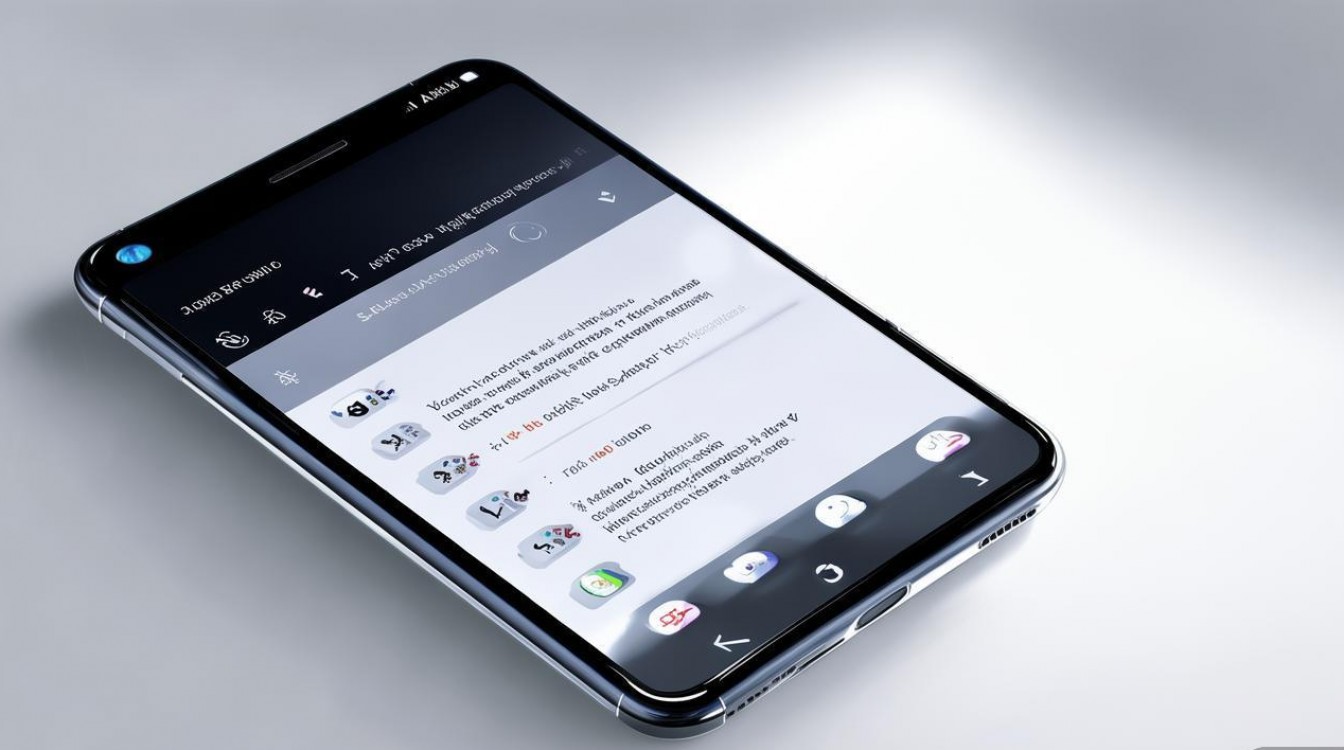
格机前的准备工作
- 备份重要数据:格机会清除手机内部存储中的所有数据,包括联系人、短信、照片、视频、应用及账号信息等,务必提前通过华为云服务、电脑或第三方工具备份重要数据,备份方法包括:进入“设置”>“华为账号”>“云空间”,选择“备份”开启云备份;或通过USB线连接电脑,将文件复制到电脑硬盘。
- 检查电量:确保手机电量在50%以上,避免因电量不足导致格机中断,引发系统损坏,若电量较低,建议先充电至安全范围。
- 移除存储卡和SIM卡:若手机装有存储卡,建议取出,避免格机时误删存储卡数据;SIM卡可暂时移除,格机后重新插入。
- 记住华为账号和密码:若手机开启了“查找设备”功能,格机后需要输入华为账号密码才能激活手机,否则可能被锁机。
格机的操作方法
华为EDI-AL10支持两种格机方式:通过设置菜单格机(软格)和恢复出厂设置模式(硬格),通常优先选择软格,操作更简单安全。
(一)通过设置菜单格机(软格)
- 进入设置界面:在手机桌面找到“设置”应用,点击进入。
- 打开系统与更新:在设置菜单中向下滑动,找到“系统与更新”选项并点击。
- 选择重置选项:在系统与更新页面中,点击“重置”或“备份与重置”。
- 执行恢复出厂设置:在重置页面中,选择“恢复出厂设置”,点击“重置手机”,系统会弹出提示框,告知格机将清除所有数据。
- 确认格机:仔细阅读提示内容,点击“手机密码”或“图案/ PIN码”进行身份验证(若未设置密码则直接进入),然后点击“清除所有数据”,等待手机自动重启并完成格机,整个过程可能需要5-10分钟,期间请勿操作手机或关机。
(二)通过恢复模式格机(硬格)
若手机无法正常进入系统(如卡在开机界面、忘记密码等),可通过恢复模式格机,操作步骤如下:
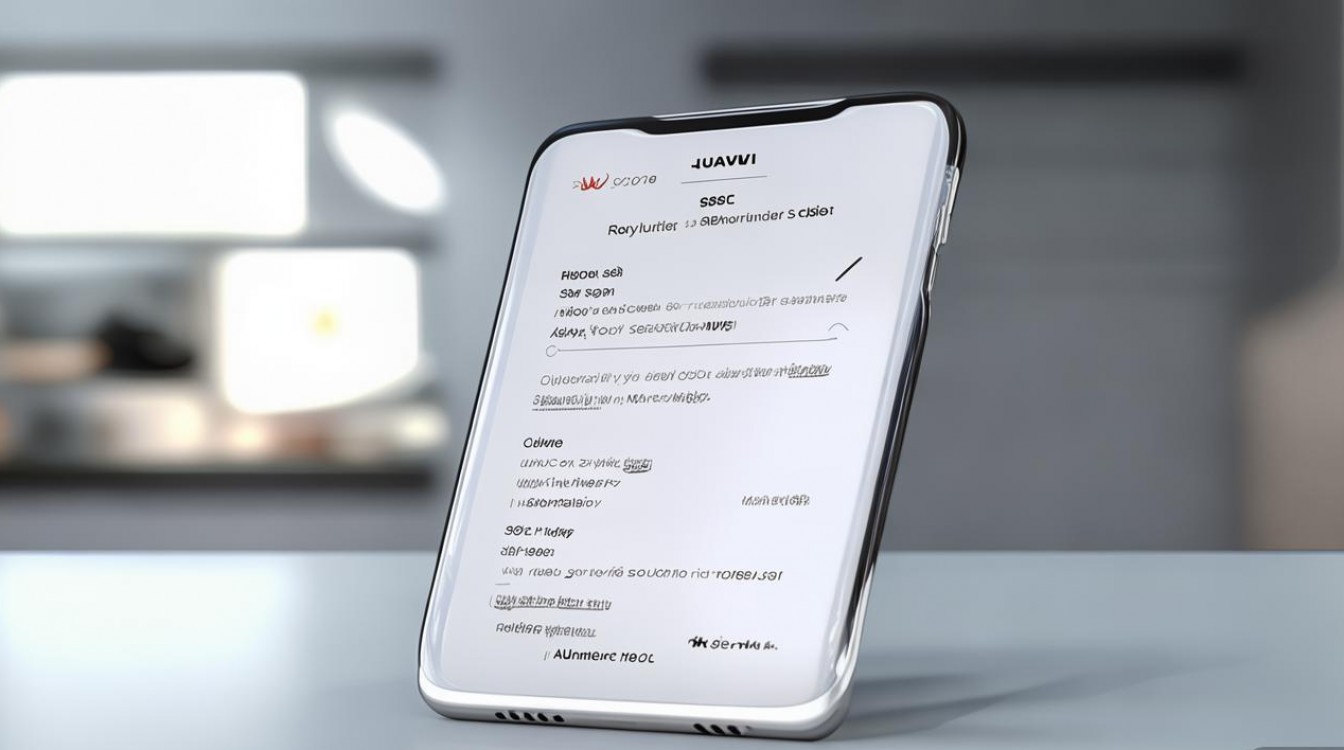
- 关机:长按电源键,选择“关机”,确保手机完全关机。
- 进入恢复模式:同时长按“电源键”和“音量上键”,直到出现华为LOGO,松开按键,随后会进入Recovery模式( Recovery界面通常显示英文选项,如“Recovery system”等)。
- 选择清除数据选项:通过“音量键”上下选择“Wipe data/factory reset”(清除数据/恢复出厂设置),按“电源键”确认。
- 确认清除:在下级菜单中选择“Yes——delete all user data”(是——删除所有用户数据),按“电源键”确认。
- 重启手机:清除数据完成后,返回主菜单选择“Reboot system now”(立即重启系统),手机将自动重启并完成格机,首次开机可能需要较长时间,请耐心等待。
格机后的注意事项
- 初始设置:格机后手机会恢复到初始状态,需重新进行语言、Wi-Fi、华为账号等设置,建议连接稳定的Wi-Fi网络下载必要应用。
- 恢复数据:若提前通过云服务备份,可在“设置”>“华为账号”>“云空间”中选择“恢复”下载备份数据;若通过电脑备份,需手动复制文件到手机。
- 检查系统更新:格机后系统可能未更新至最新版本,进入“设置”>“系统与更新”>“软件更新”,检查并安装最新补丁,提升系统稳定性和安全性。
相关问答FAQs
Q1:格机会删除存储卡里的数据吗?
A:不会,华为EDI-AL10的格机操作默认仅清除手机内部存储数据,存储卡(SD卡)中的文件不受影响,但为避免意外,建议格机前取出存储卡,或在格机后检查存储卡数据是否完整。
Q2:格机后无法进入系统,提示“需要华为账号密码”,但忘记密码怎么办?
A:若忘记华为账号密码,可通过华为官网“找回密码”功能,通过注册手机号、邮箱或安全问题重置密码,若无法通过官方途径找回,可能需要联系华为客服提供购机凭证等材料协助处理,但流程较复杂,因此建议提前牢记华为账号密码,或开启“查找设备”功能的“密码保护”选项,避免锁机。
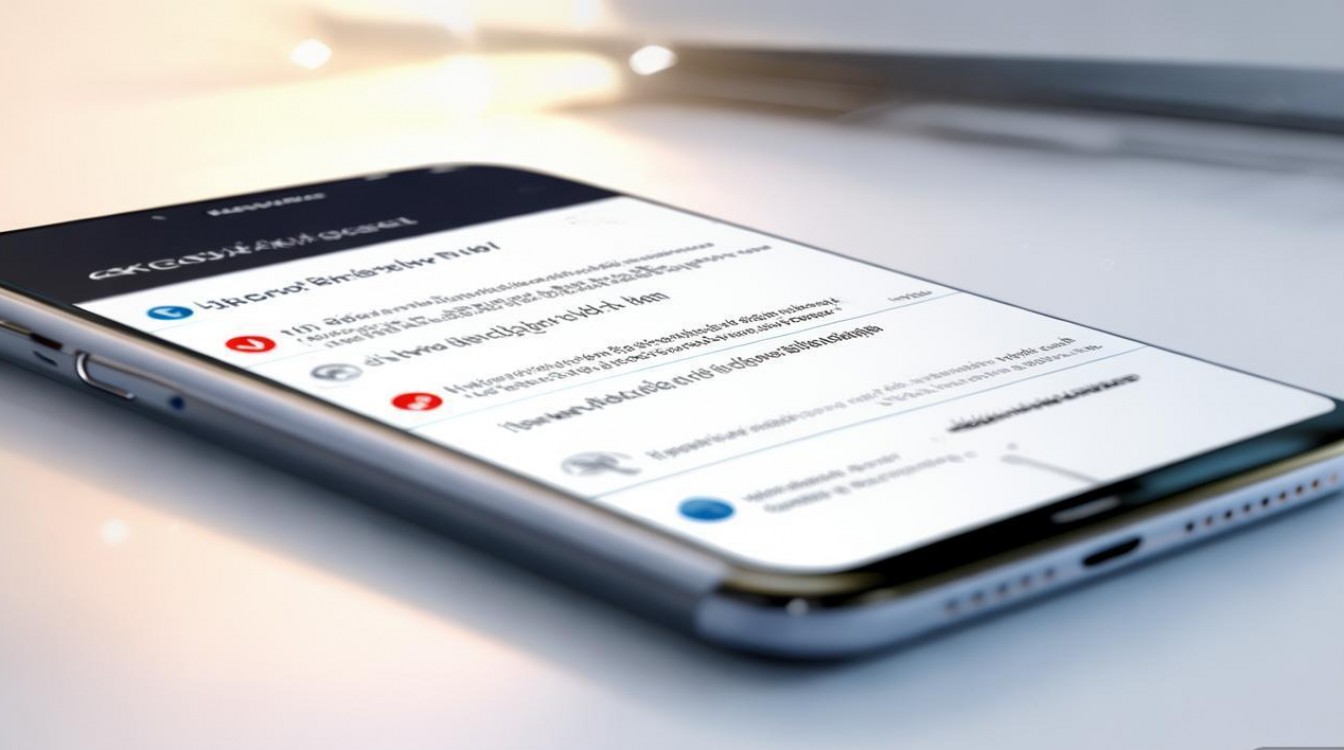
版权声明:本文由环云手机汇 - 聚焦全球新机与行业动态!发布,如需转载请注明出处。




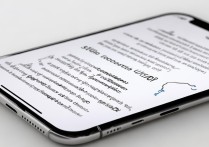







 冀ICP备2021017634号-5
冀ICP备2021017634号-5
 冀公网安备13062802000102号
冀公网安备13062802000102号